分享win7aero主题灰色的怎么调整教学。win7系统中我们进入到aero主题中可以进行系统显示主题的更改,调整你的窗口显示颜色,桌面壁纸,或者屏保等等。但是有的小伙伴打开这个界面却变成了灰色的无法使用,如何解决这个情况,接下来看看具体的方法。
解决方法
1、首先右键点击计算机打开菜单,选择“管理”进入“计算机管理”,点击“设备管理器”,然后在右侧查看显示适配器下的显卡驱动有没有异常,如图所示的情况就是没有问题的。
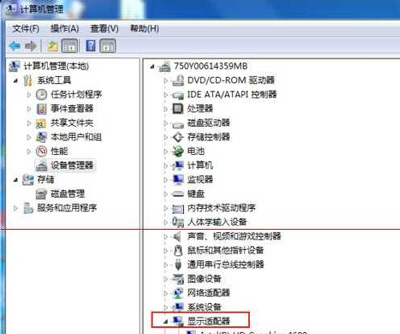
2、驱动没有问题的话,那就很可能是Themes服务的问题了,回到桌面,按下“Win + R”快捷键打开运行窗口,输入“services”并点击确定打开“服务”。
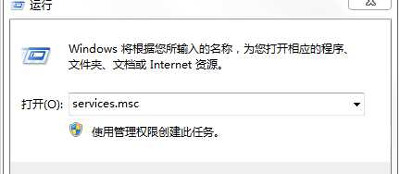
3、进入“服务”窗口后,在服务列表中找到“Themes”服务,双击打开属性。
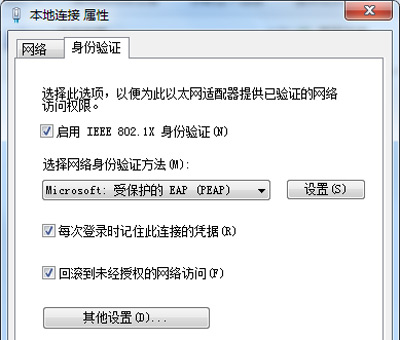
4、来到“Themes的属性”窗口后,将“启动类型”设置为“自动”,点击服务状态下方的“启用”按钮,点击确定即可。
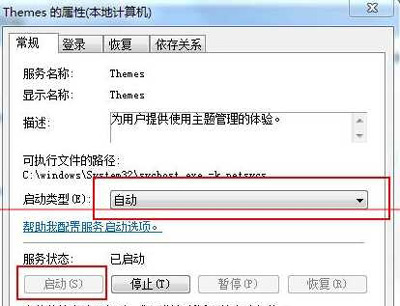
win7系统Aero主题无法使用怎么办
wi7最好的是可以使用Aero主题,使桌面和窗口看起来非常炫酷。那么 win7 系统Aero主题无法使用怎么办呢?今天我就和大家 说说 win7系统Aero主题无法使用的解决 方法 。
win7系统Aero主题无法使用解决方法
1.使用组合快捷键win键+r键打开运行窗口,在打开的运行窗口中输入“services.msc”点击确定打开服务窗口。如下图所示
2.在打开的服务窗口中,拖动滚动条找到“Themes”服务,然后点击选中Themes服务并且在左上角点击“启动”此服务即可。如下图所示
Win7系统无法显示Aero特效解决方法
确认AeroPeek特效已开启
如果电脑中的Win7版本是有Aero特效的,那也有可能是没有开启此功能。确认Aero特效已开启的方法:右键点击 开始,选择属性,在“任务栏和开始菜单属性”中切换到“任务栏“,查看最下方的“使用AeroPeek预览桌面”是否被选,如果没有,就将该项选中,之后点击“确定”按钮保存。
确认当前使用的Win7主题是否支持Aero特效。
Win7的Aero特效在主题上也是有所体现的,如果主题本身不支持,那么Win7同样无法实现Aero特效。在桌面点击右键,选择“个性化”。然后选择Aero主题中的任意一款即可。更换支持Aero特效的Win7主题如果问题出在这里,那么只要点击要换的主题,任务栏和窗口马上就会出现变化了。
win7系统Aero主题无法使用怎么办相关 文章 :
1. 如何解决Win7系统无法更改主题
2. 电脑提示主题无法加载怎么办
3. Win7系统无法显示Aero特效如何解决
4. 系统主题显示灰色无法更换怎么办
5. win7如何更换主题
6. Win7安装主题后桌面图标修改不了怎么办
win7系统的Aero主题变成灰色 用不了怎么破
第一步、在Win7系统桌面空白处右键选择“个性化”选项,也可以在控制面板中找到个性化选项。
第二步、在打开的个性化窗口中,在窗口底部点击“解决透明度和其他AERO效果问题”选项。
第三步、在故障解决窗口中,点击下一步,这样系统便会自动检测主题灰色无法修改的故障了,成为默认主题,Windows7主题无法修改的问题就解决了。
